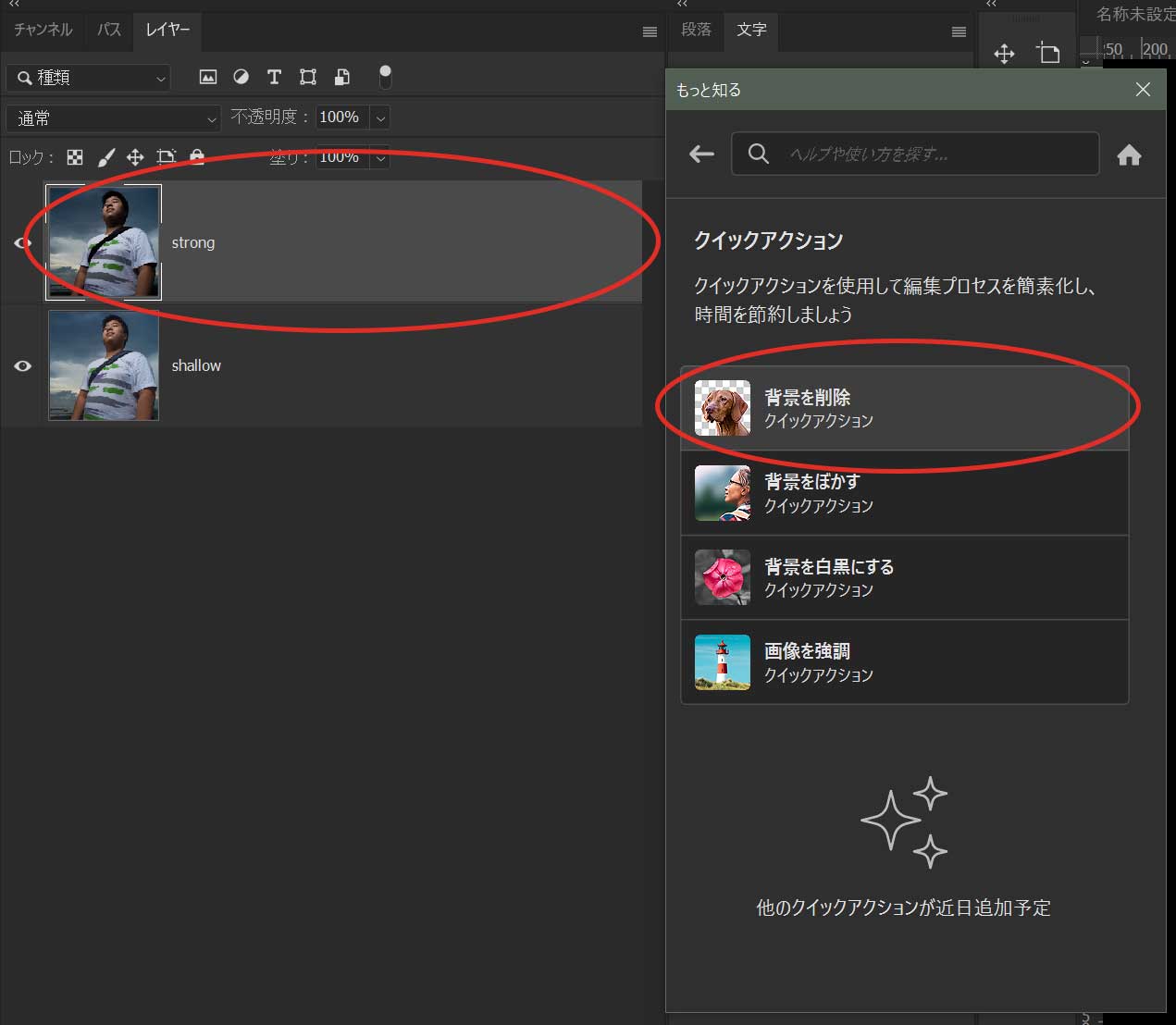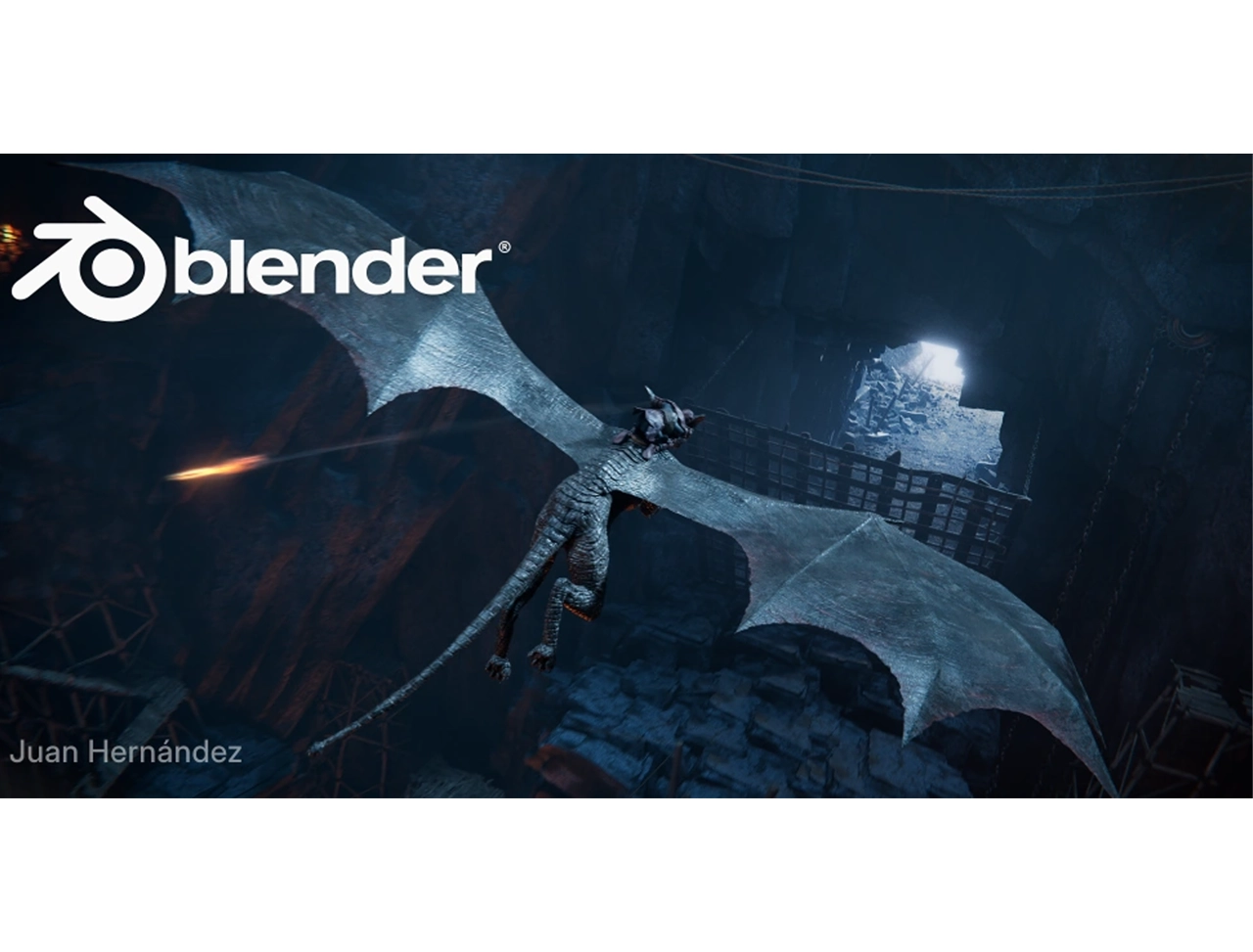ワンクリックで背景を削除する
簡単になった背景削除
背景を削除するということはその背景もしくは前景を選択するということですが、そういったケースのほとんどが人物だったり動物だったりすると思います。
近年のPhotoshopには被写体を選択という機能が実装され、簡単に被写体を選択することができるようになりました。
今回紹介するのは別の方法で一撃で背景を削除する方法です。
意外なところに意外な機能が
記憶が曖昧というか、正直覚えがありませんが編集>検索 という機能、いつのころからか選択すると”もっと知る”というウィンドウパネルが表示されるようになりました。
このウィンドウパネル、Photoshopに関する様々な情報が集約されています。
主だっては新機能だったりチュートリアルへのリンクになっていますが、この中にクイックアクションというのがあります。
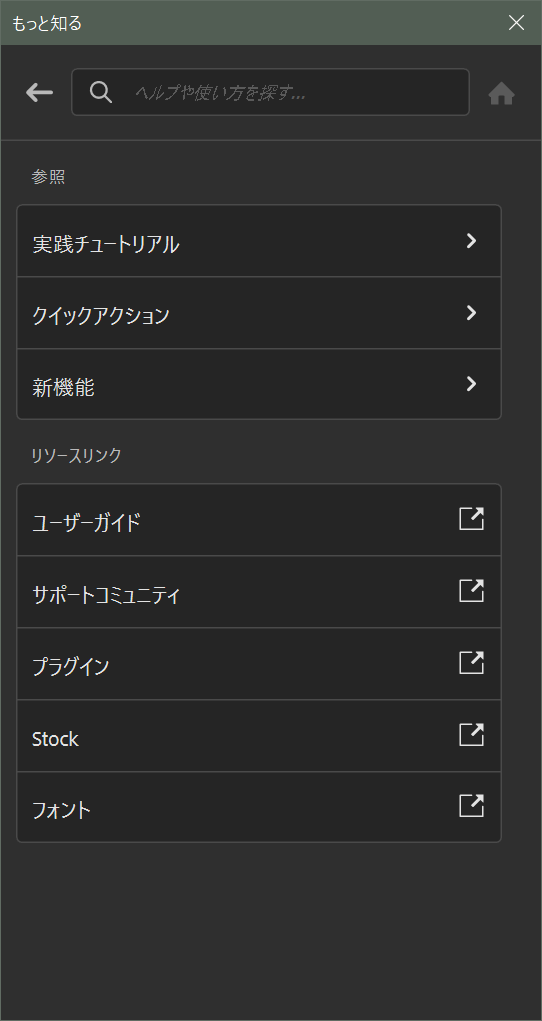
このウィンドウが”もっと知る”ウィンドウのトップです。
この画面が表示されていない場合は右上のホームアイコンをクリックしてみてください。
参照のセクション、クイックアクションが今回利用するボタンです。
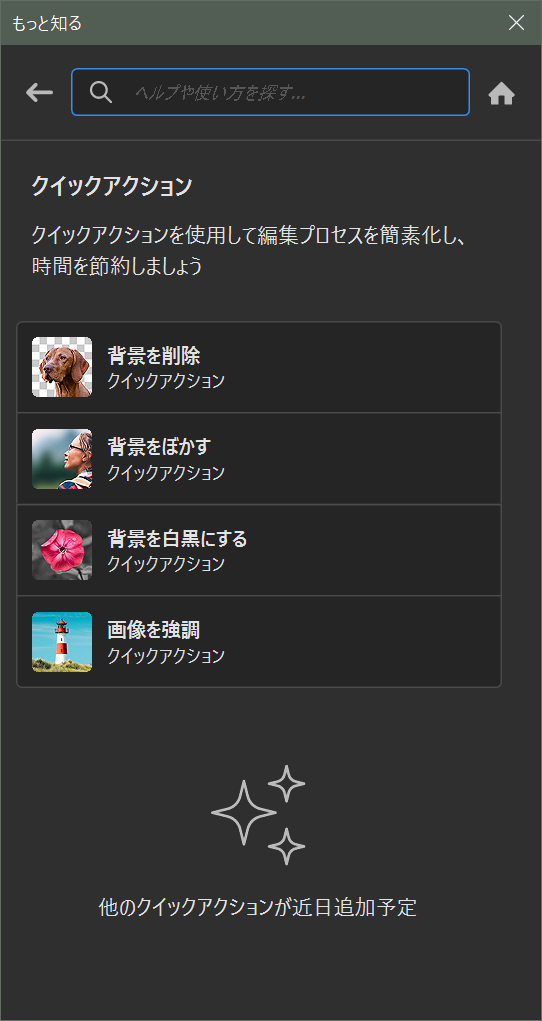
クリックするとこのような画面に切り替わります。
この一番上にある背景を削除を利用します。
実際の操作
正直操作というほどのものではありませんが。。。

1. 目的の画像ファイルを開きます。もちろんこのような背景と被写体がはっきり分かれているものが好ましいです。
でも、どんな写真でも、比較的がんばって抜いてくれるので細かい調節が必要になるとしても、大まかにはキレイに分離してくれるので、一回試してみる価値はあると思います。
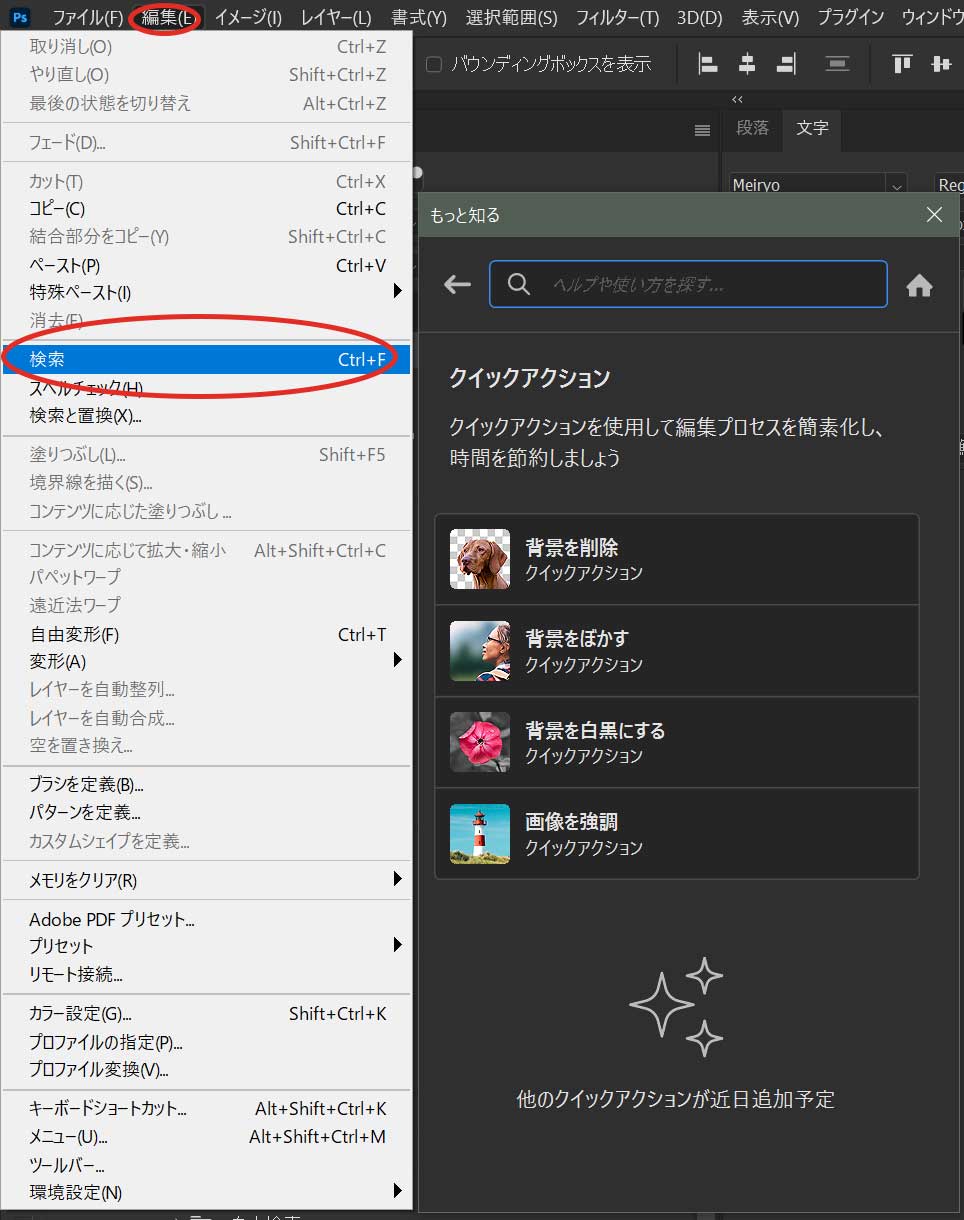
2. 編集>検索を選択して”もっと知る”ウィンドウパネルを表示します。右上のホームアイコンをクリックして、クイックアクションを選択。
2021年1月13日現在では4つのクイックアクションが表示されます。
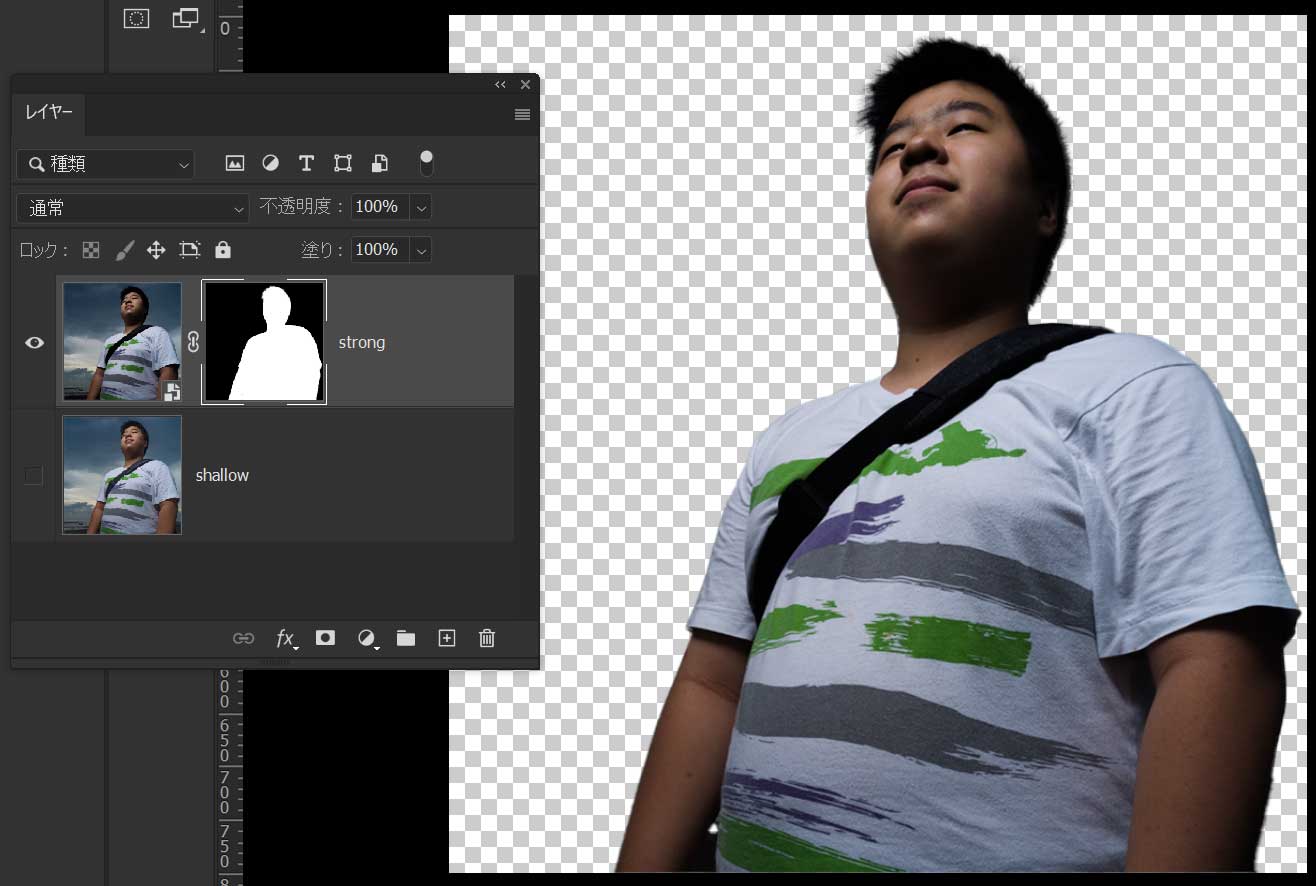
こんな感じでレイヤーマスクで被写体が分離されました。
-
ワンクリックで背景を削除するの関連リンク